
Brian Curtis
0
1389
200
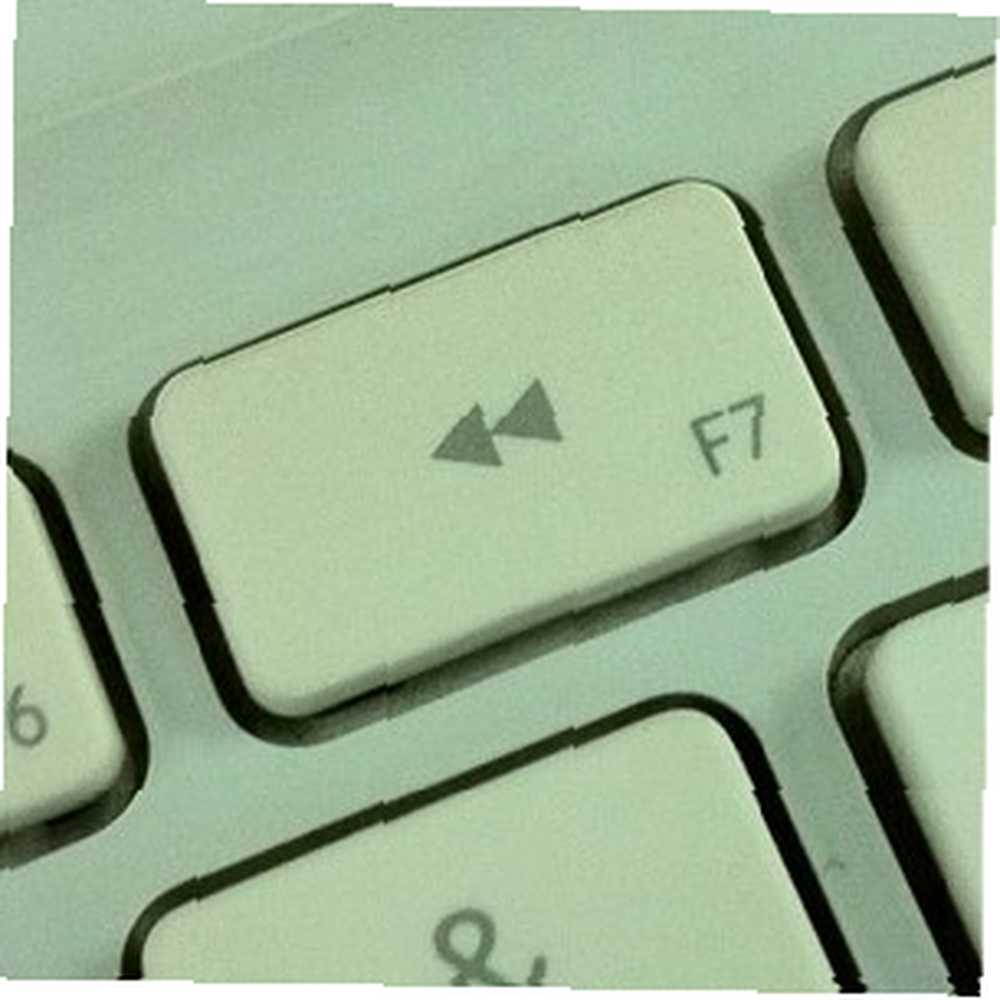 Bazen hayatın geçmişe geri dönmemizi ve yaptığımız tüm zararları geri almamızı sağlayacak bir geri sarma düğmesi olmasını diliyorum - her şeyi 'önceki çalışma durumuna' geri döndürmek. Hayatımızdaki olaylar geri döndürülemez olabilir, ancak bilgisayar dünyasında işler farklı. Gerekli yedeklemeleri aldığınız sürece sisteminizi istediğiniz herhangi bir duruma geri yükleyebilirsiniz..
Bazen hayatın geçmişe geri dönmemizi ve yaptığımız tüm zararları geri almamızı sağlayacak bir geri sarma düğmesi olmasını diliyorum - her şeyi 'önceki çalışma durumuna' geri döndürmek. Hayatımızdaki olaylar geri döndürülemez olabilir, ancak bilgisayar dünyasında işler farklı. Gerekli yedeklemeleri aldığınız sürece sisteminizi istediğiniz herhangi bir duruma geri yükleyebilirsiniz..
Windows kullanıcıları var “Sistem Geri Yükleme Bilgisayarınızı XP, Vista & 7'de Windows Geri Yüklemeyi Kullanarak Nasıl Düzeltilir? ” güvenebileceklerini. Ancak bu özellik bunu yapmanın en hızlı yolu değildir. Sistem durumunuzun anlık görüntülerini hızlı bir şekilde almanıza ve geri yüklemenize yardımcı olacak küçük bir uygulama olan SmartClose ile tanışın.
Bu Küçük Aracı Al
Uzun süreli güvenlik önlemleri dışında, özellikle çok fazla sayıda yazılımı düzenli olarak yükleyen ve kaldıranlar için, yazılım yüklemelerinden önce sistemin anlık görüntülerini almak önerilir. Bir anlık görüntü hazır olduğunda, yeni yüklenmiş bir yazılımın varlığı temiz bir şekilde silinir. Bu yöntem, sistemi her zaman istenmeyen artıklarla dolduran geleneksel kaldırıcılardan daha iyidir..
DVD boyutlu dosyalara sahip çeşitli sistem bakım uygulamalarına baktığımda, SmartClose'in 700 KB'den daha az ölçüm yapacağını hiç düşünmedim. Dropbox klasörünüze yerleştirip diğer bilgisayarlara yükleyebilmeniz için yeterince küçük. Arayüz de basittir; beş menülü sadece bir küçük pencere. Yani her şey buradan erişilebilir.
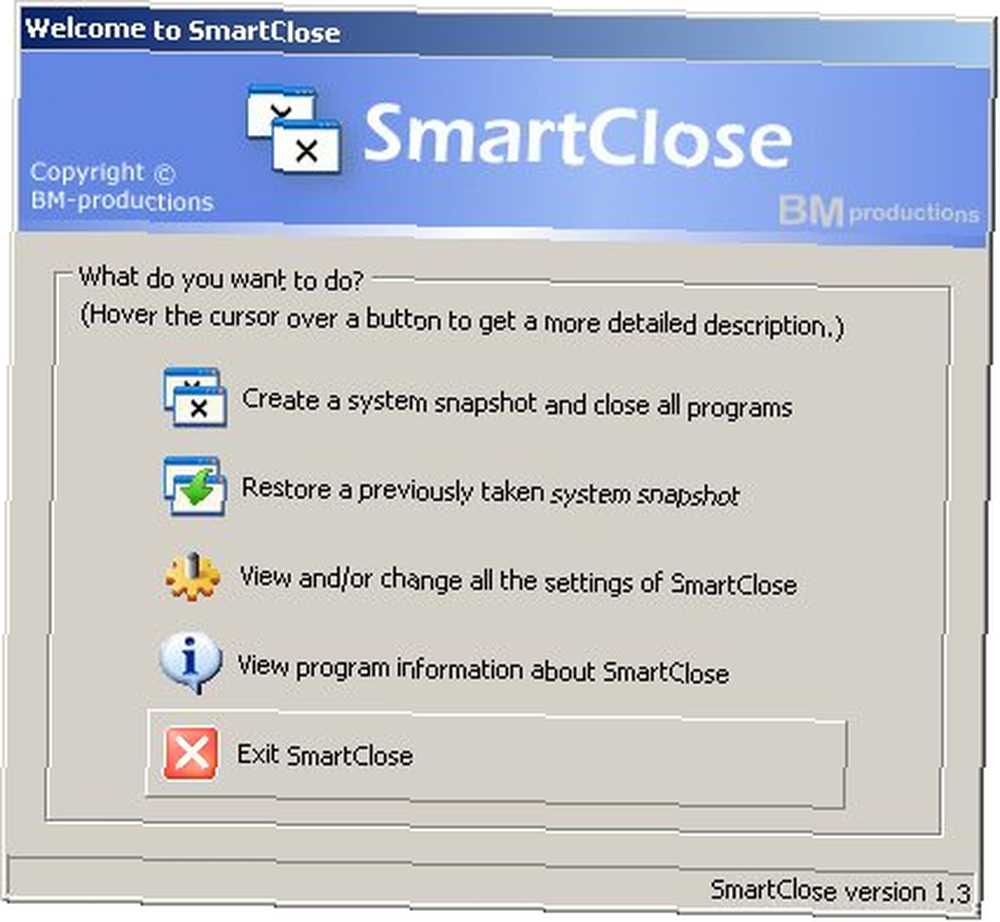
Program yüklüyken başlamaya hazırız.
Bazı Sistem Çekimlerini Yapış
Uygulamayı ilk kullandığınızda, bir sihirbaz yönlendirilir. Kontrol edin “Bu tanıtım sayfasını bir daha gösterme” Diğer çekimlerde bir dahaki sefere atlamak için kutu.
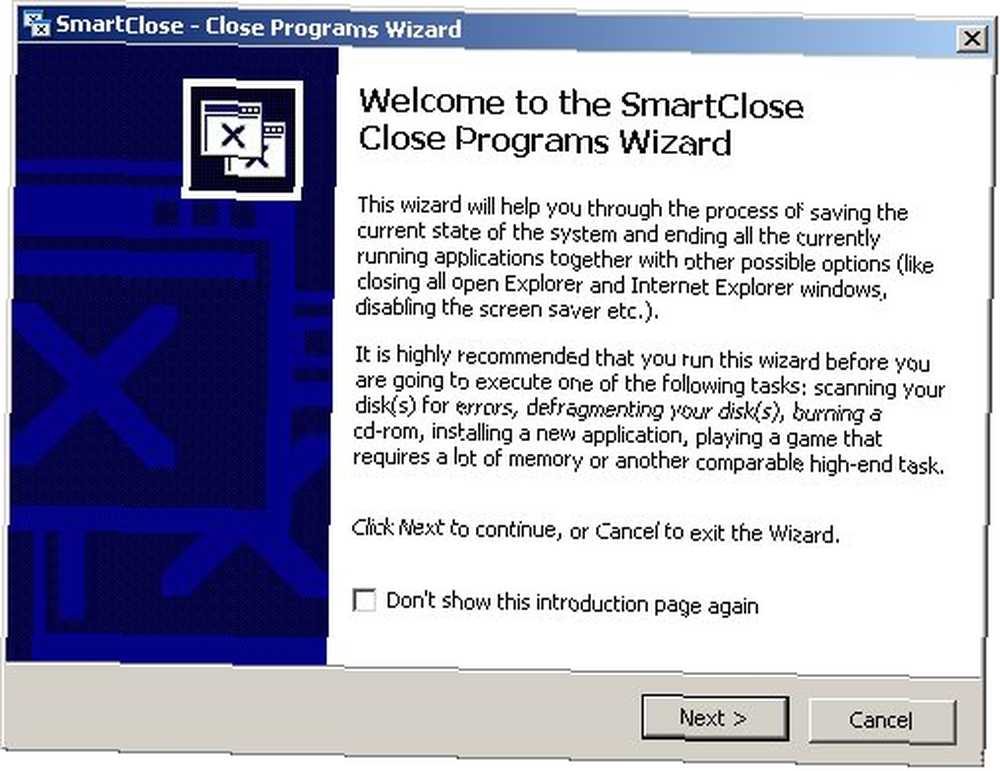
Sihirbazın ilk adımı, anlık görüntüyü almadan önce gerçekleştirilecek görevleri seçmektir. Genel olarak, bu görevler sistemin anlık görüntüsünü almadan önce tüm gereksiz bilgisayar faaliyetlerini durdurmakla ilgilidir..
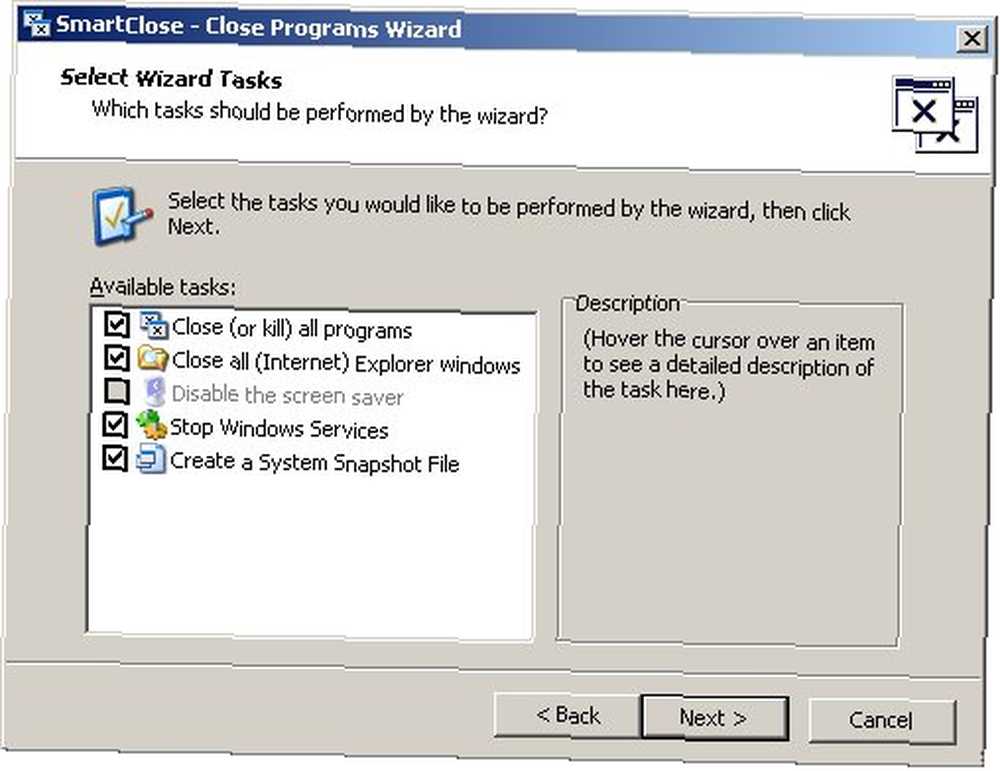
Sihirbaz ayrıca uygulamalara uygulama eklemenize izin verir. “Korumalı Programlar” liste. Liste, sistem için önemlerinden dolayı kapatılmayacak kritik uygulamaları içerir..
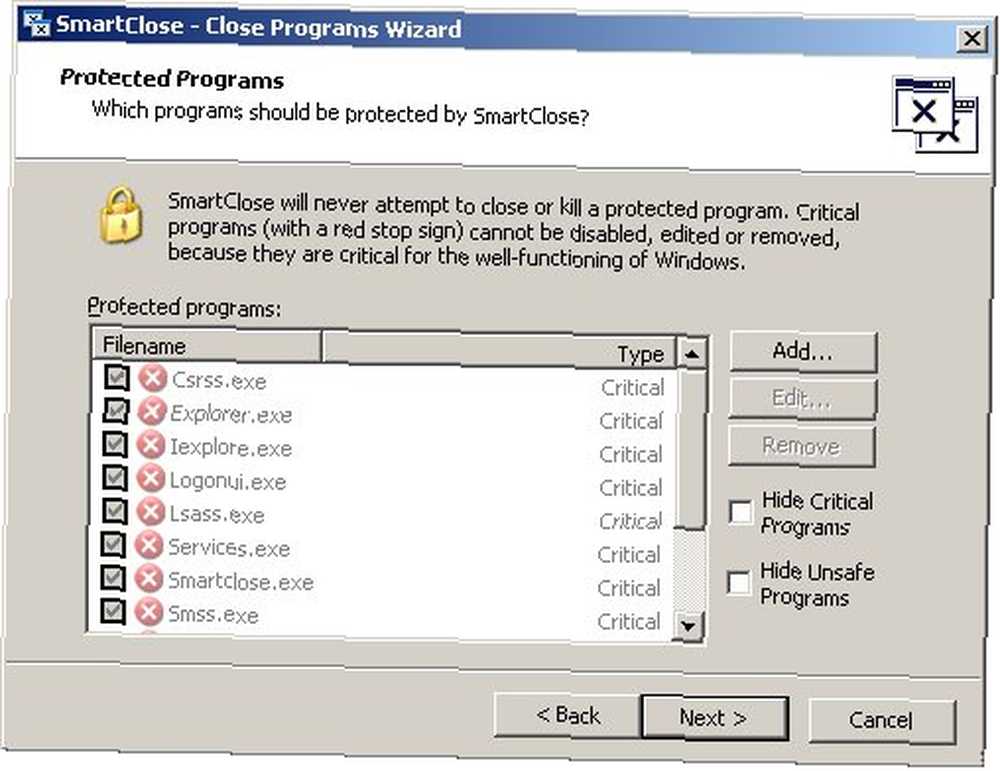
Bir sonraki adım, anlık görüntüyü kaydedeceğiniz yeri seçmenize izin verir.
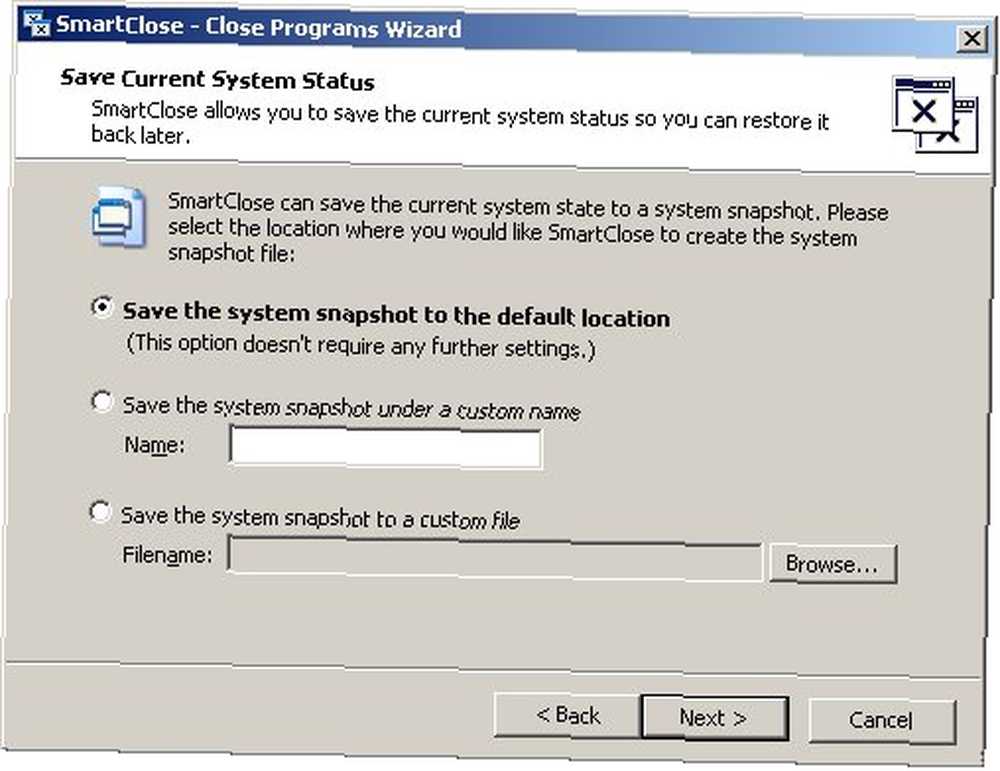
İşleme başlamadan önce, tüm görevlerin listesini içeren bir pencere göreceksiniz. Click “başla” başlamak.
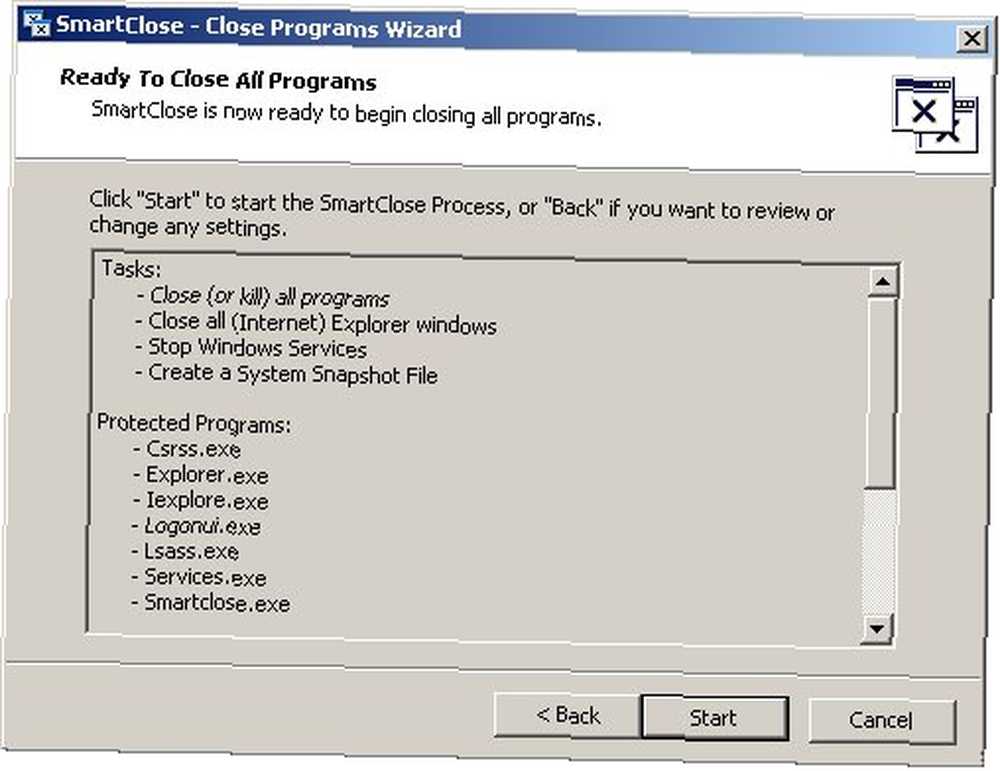
Kayıtlı Bir Çekimden Geri Yükle
Sisteminizi anlık görüntülerden birini kullanarak geri yüklemek için, altındaki ikinci menüyü seçin. “Sistem görüntüsü oluştur… “. Size rehberlik edecek benzer bir sihirbaz olacaktır, ancak adımlar ilki ile zıt yoldan ilerler.
Sihirbaz, hangi sistem görüntüsünü geri yüklemek istediğinizi seçmenize izin vererek başlar. Varsayılan seçim en son kaydedilen anlık görüntüdür.
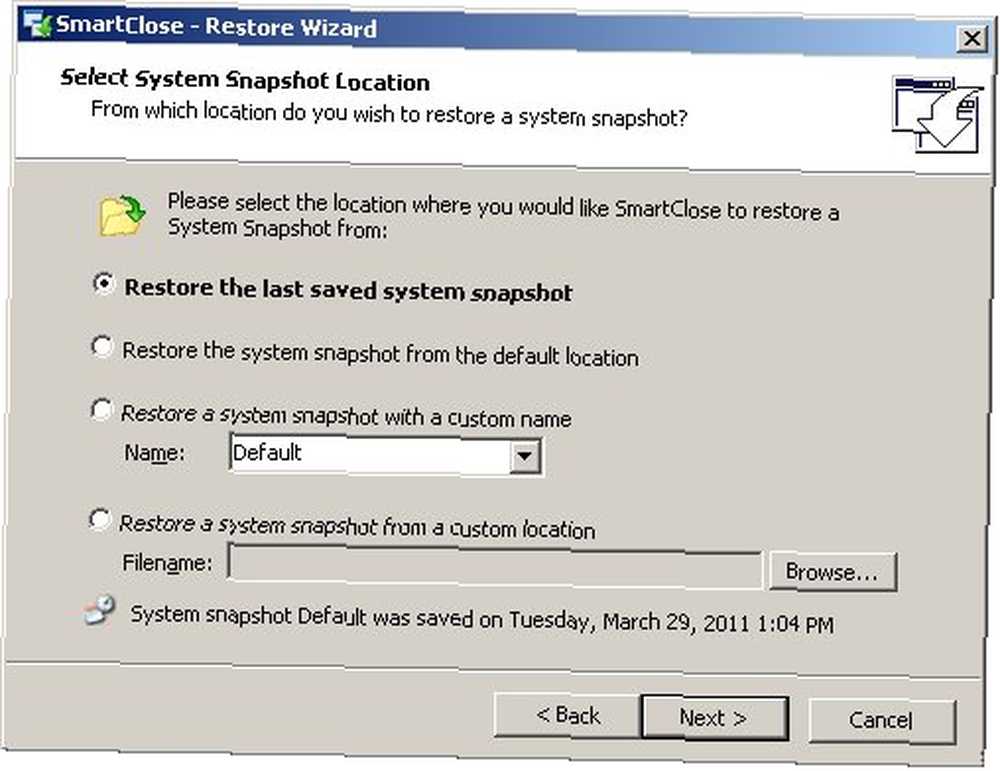
Sonra tüm kapalı uygulamaları başlatacak. Geri yükleme sihirbazını çalıştırmadan önce açtığınız bazı uygulamalar varsa, “Çalışan Programların işaretini kaldırın” tıklamadan önce düğme “Sonraki“.
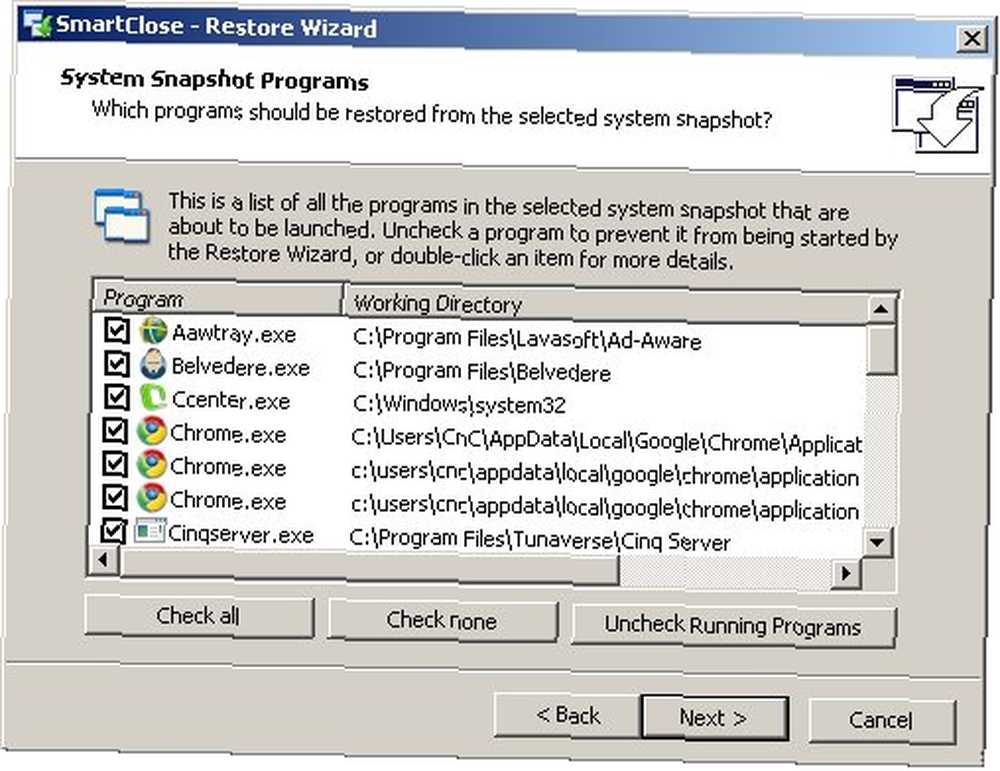
Sihirbaz, hangi bileşenleri geri yüklemek istediğinizi sorarak devam eder..
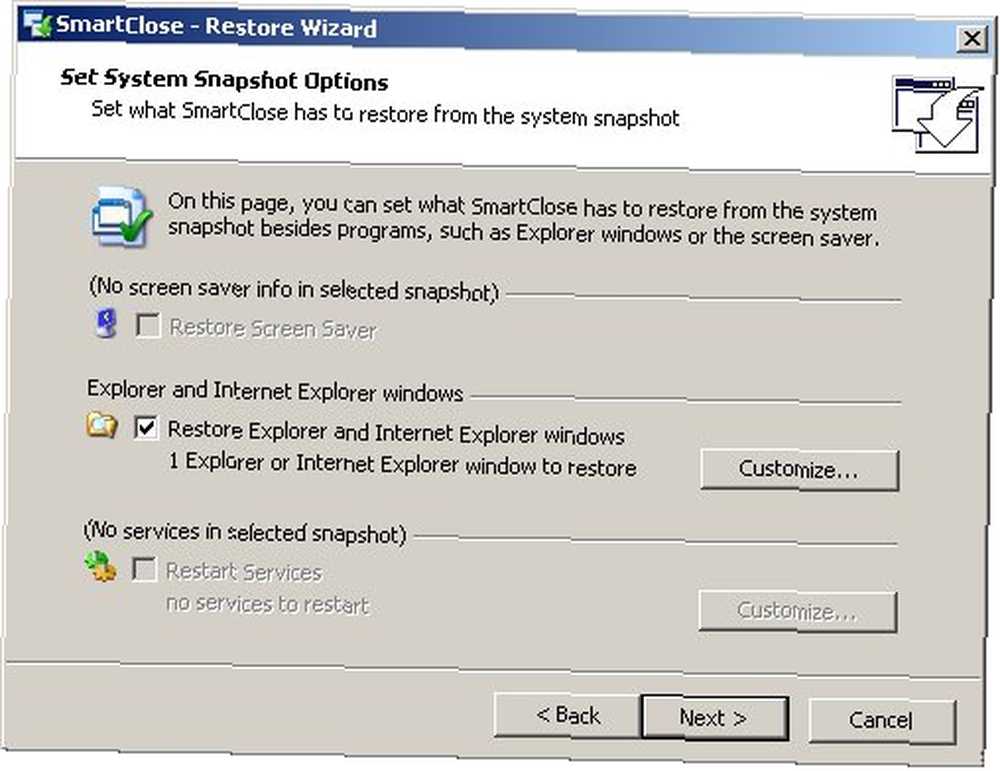
Sonra görevlerin listesini göreceksiniz. Click “başla” restorasyon sürecine başlamak.
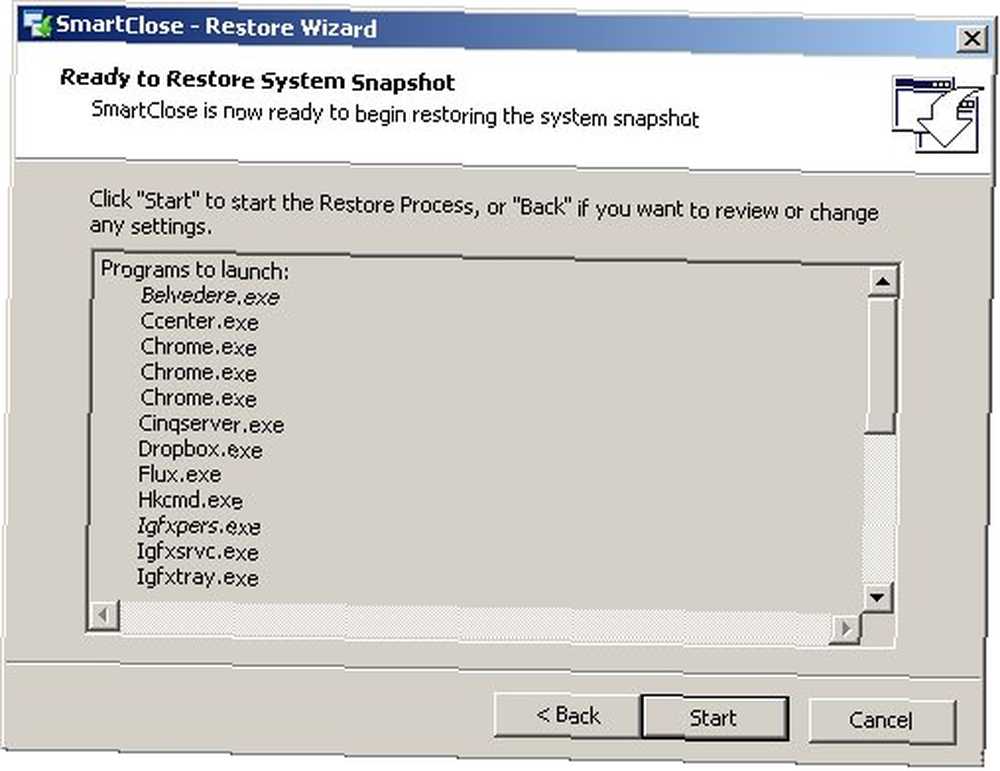
SmartClose'un nasıl çalıştığını görmek için sistemimin anlık görüntüsünü aldım, birkaç yeni uygulama yükledim, ardından en son anlık görüntüyü kullanarak sistemimi geri yükledim. Yeni kurduğum uygulamalardan hiçbir iz bulamadım. Böylece SmartClose'in yeni uygulamaları denemeyi seven insanlar için harika bir yol arkadaşı olduğu sonucuna varabiliriz..
SmartClose'un sizin için yararlı olacağını düşünüyor musunuz? Bunun yerine Windows'un Sistem Geri Yükleme özelliğini kullanmayı mı tercih ediyorsunuz? Yoksa daha iyi bir alternatif mi kullanıyorsun? Lütfen aşağıdaki yorumları kullanarak düşüncelerinizi paylaşın.











